Şimdi sanal makinalarımızı oluşturmuş olduğumuz Network taşıyalım.

Resim-1
Bu konunun diğer yazılarına aşağıdaki linklerden ulaşabilirsiniz.
Cluster Mimarisi ile ESXI 6.0 Kurulumu – Networking ve LACP Konfigürasyonu – Bölüm 9
Cluster Mimarisi ile ESXI 6.0 Kurulumu – Networking ve LACP Konfigürasyonu – Bölüm 8
Cluster Mimarisi ile ESXI 6.0 Kurulumu – Networking ve LACP Konfigürasyonu – Bölüm 7
Cluster Mimarisi ile ESXI 6.0 Kurulumu – Networking ve LACP Konfigürasyonu – Bölüm 6
Cluster Mimarisi ile ESXI 6.0 Kurulumu – Networking ve LACP Konfigürasyonu – Bölüm 5
Cluster Mimarisi ile ESXI 6.0 Kurulumu – HA (High Availability) Konfigürasyonu – Bölüm 4
vCenter 6.0 Kurulum ve Konfigürasyonu – Bölüm 3
Cluster Mimarisi ile ESXI 6.0 Kurulumu – Storwize Kurulumu Ve Konfigürasyonu – Bölüm 2
Cluster Mimarisi ile ESXI 6.0 Kurulumu – Bölüm 1
Networking Tabına gelip “Migrate Vm to Another Network” e tıklıyorum.
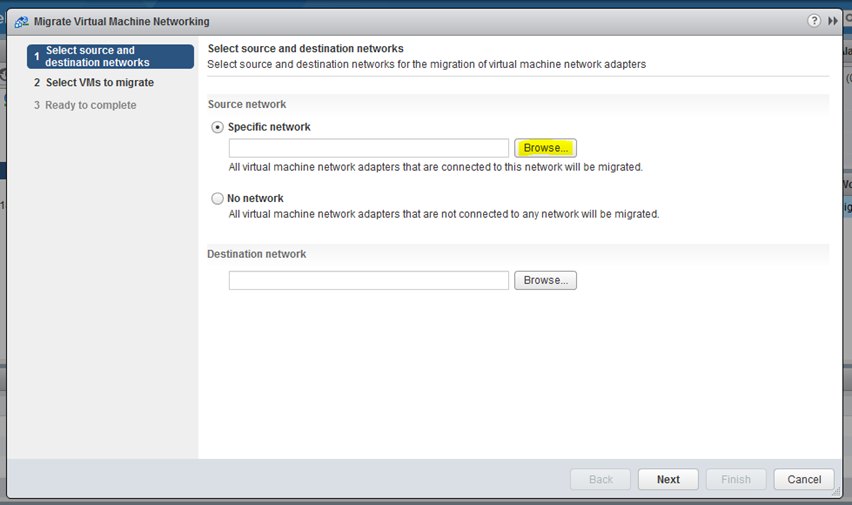
Resim-2
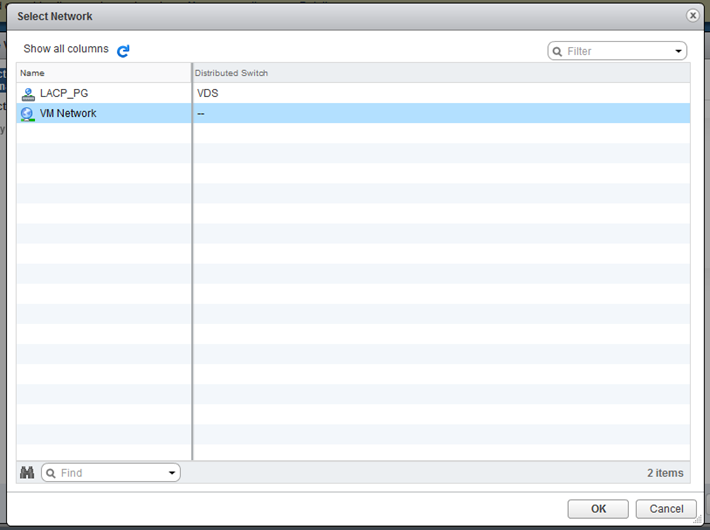
Resim-3
Bu kısımda sanal makinamızın bağlı olduğu Network’ü seçiyoruz.
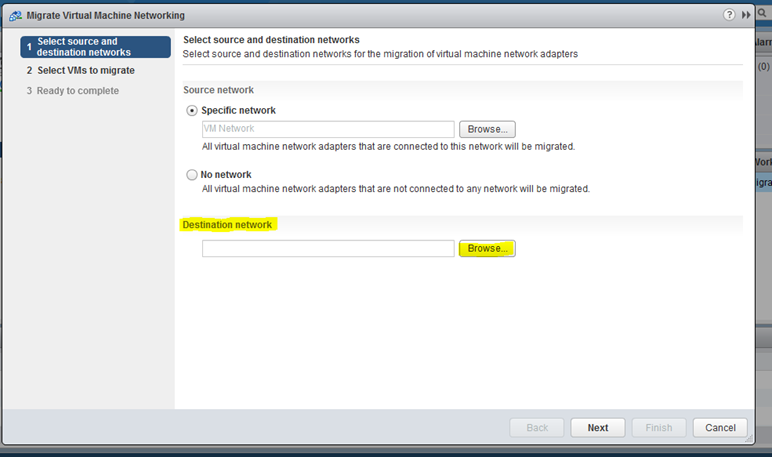
Resim-4
Destination olarak oluşturmuş olduğumuz Port Group’u LACP_PG’yi seçiyorum.
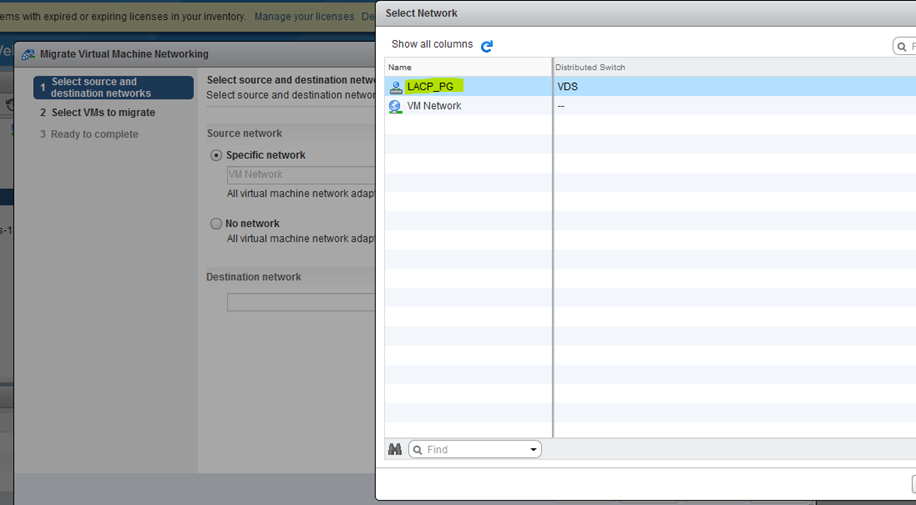
Resim-5
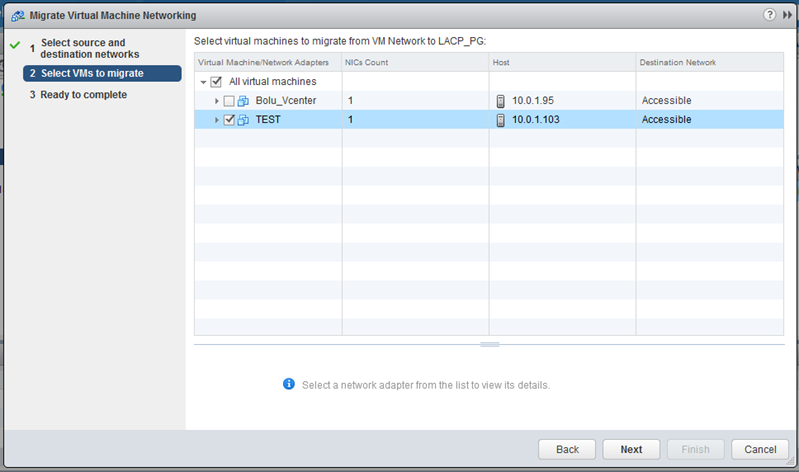
Resim-6
Bu kısımda bu Networke taşıyacağımız sanal makinalarımızı seçiyoruz.
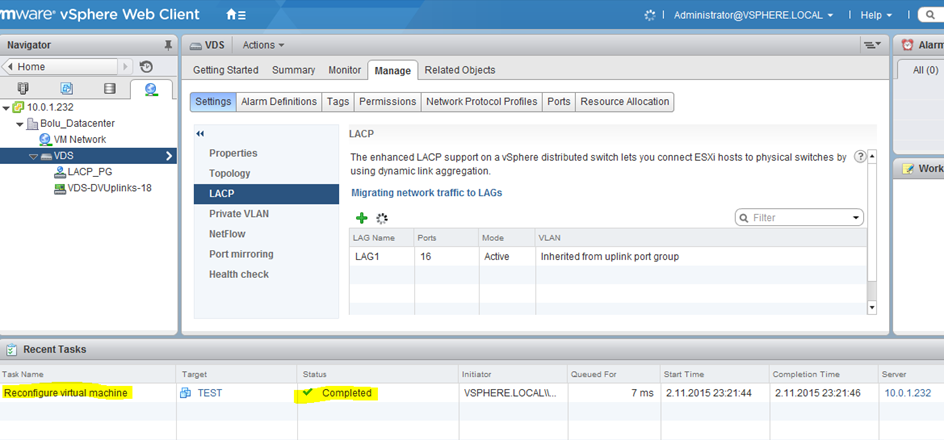
Resim-7
Taşıma işlemi tamamlandı.
Şimdi asıl önemli olay, Switch tarafındaki konfigurasyon da, VMNIC’lerin bağlı olduğu Portları LLDP sayesinde görebileceğiz.
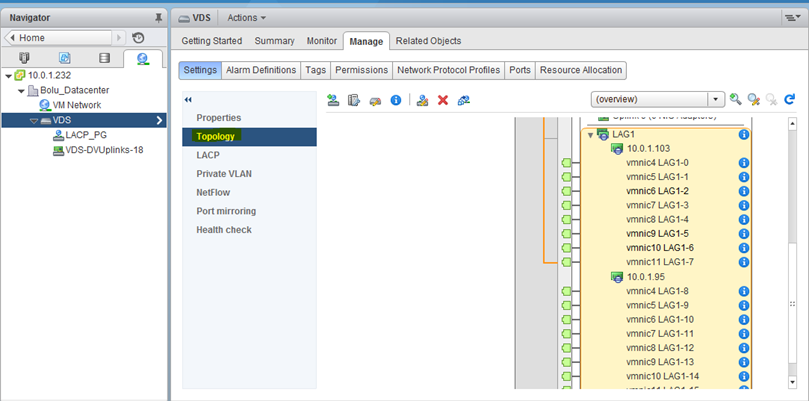
Resim-8
LAG grubuna üye yaptığımız Uplink’ler fiziksel ağ kartlarımız sağ tarafta görünüyor. Information simgesine bakarak VMNIC’in hangi Porta bağlı olduğunu kontrol edelim.

Resim-9
VMNIC 9, Procurve Switch üzerinde 30.Portta ve Switch’in bağlı olduğu Management ip adresi de 10.0.1.154 olarak görünüyor.
Putty ile Switch’e bağlanıyorum. SSH tanımlarını yaptıysanız SSH üzerinden bağlanabilirsiniz. IP üzerinden SSH ile bağlanmak istiyorsanız
Switch01# crypto key generate ssh
Switch01# ip ssh
Switch01# crypto key generate cert 1024
Switch01# web-Management ssl
Switch01# no web-Management plaintext
Switch01# no telnet-server
Komutları ile sadece SSH üzerinden erişebilecek şekilde konfigüre edebilirsiniz.
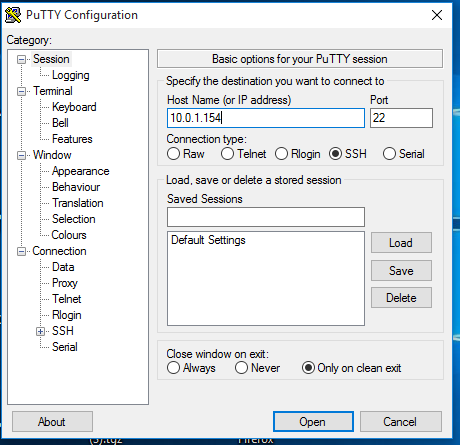
Resim-10
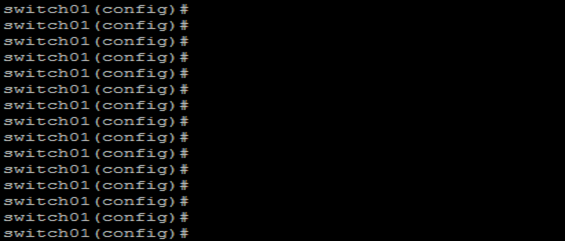
Resim-11
Config-t ile Config dizinine düşüp LACP yapmak istediğim Portları yazıyorum. Bunun için bana gerekli olan komut (ESXINode1 üzerinde 8 Port için Modu “Dynamic” olacak şekilde Port grubu oluşturuyorum);
Switch01(config)# interface Ethernet 25,26,27,28,29,30,31,32 LACP Active
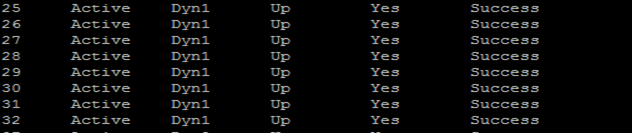
Resim-12
Şimdi de ESXINode2 üzerinde 8 Port için Mode’u “Dynamic” olacak şekilde Port grubu oluşturuyorum.
Switch02(config)# interface Ethernet 37,38.39,40,41,42,43,44 LACP Active
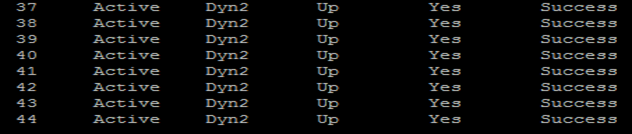
Resim-13
Bunu bu şekilde yapmamın sebebine gelince;
ESXI Host 1 üzerinde 8 adet Port’um var VDS üzerinde LACP_PG grubuna bağlı
ESXI Host 2 üzerinde 8 adet Port2um var VDS üzerinde LACP_PG grubuna bağlı
Ve iki adet fiziksel Switch üzerinde bu Port’ları 16 Portu 2’şer Dynamic gruba ayırarak gruplandırdım.
VCenter üzerinde oluşturmuş olduğum LACP_PG Distribution Port grubunda toplam da 16 adet Uplink var. yani şuan da sanal makina hangi Node üzerinde olursa olsun LACP_PG Networküne bağlı olan Networkü kullanıyor.
Switch’ler Stack durumda değil , birbirinden iki bağımsız Switch olduğu için Node’lardan biri Down olduğu durumda LAG grubu içerisinde tanımlı olan aktif Portları hala kullanmaya devam edecek. Fakat bu durumda toplam kullanacağı aktif Port sayısı doğal olarak 8’e düşecek. En başında zaten benim oluşturmak istediğim 8 + 8 her durumda çalışabilir olmasıydı , Switch’leri de donanımsal bir problem oluşmasına karşı ayırdığım için her iki Switch üzerinde iki farklı LACP grubu oluşturup VDS de bu Portları mantıksal olarak birleştirdim. Distributed Switch’i iki Node’a atadığım için iki Node üzerinde erişebilir konumda olacak ve yine her iki Switch üzerindeki tanımlı olan LACP Port gruplarına erişebilir olacak.
En son sanal makinamızı VmNetwork’den LACP_PG ye taşımıştık.
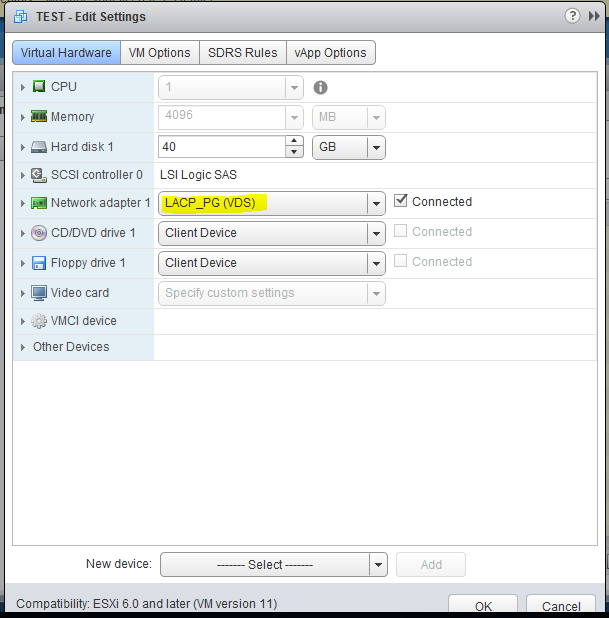
Resim-14
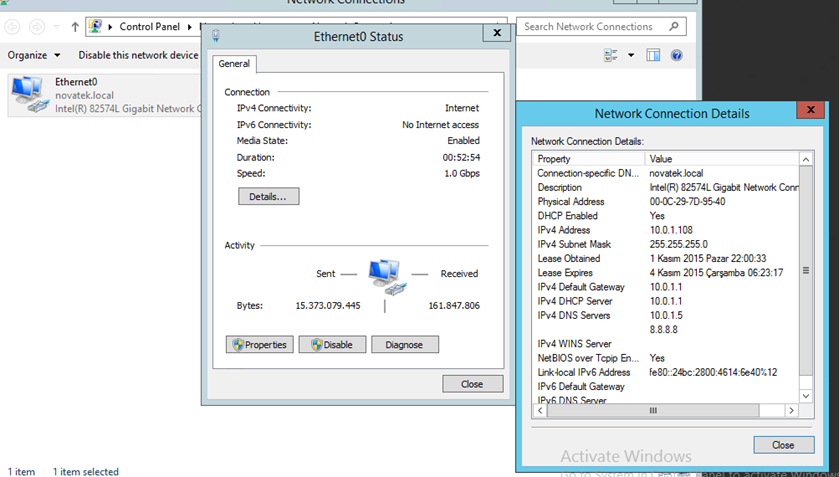
Resim-15
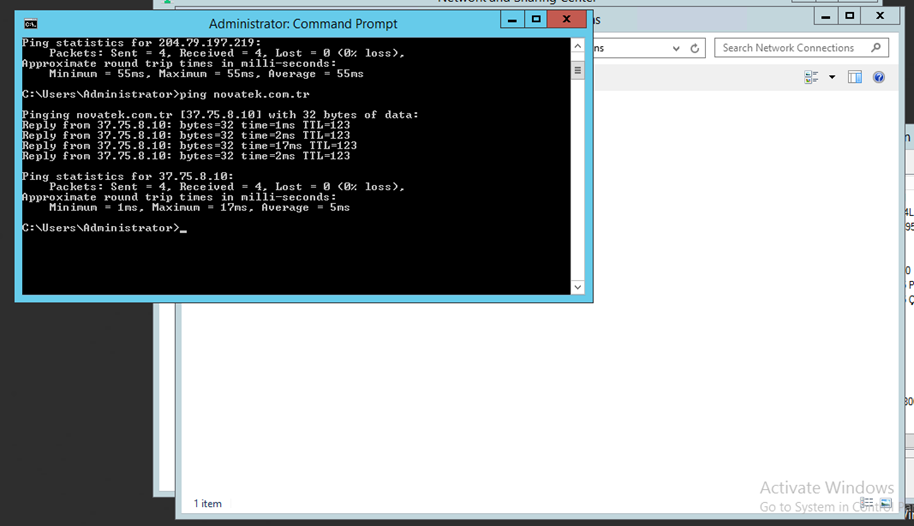
Resim-16
Network Migration sonrası VM’de herhangi bir sıkıntı görünmüyor. Fully Clustered şekilde sanallaştırmayı tamamlamış olduk.
Bu konuyla ilgili sorularınızı alt kısımda bulunan yorumlar alanını kullanarak sorabilirsiniz.
Referanslar

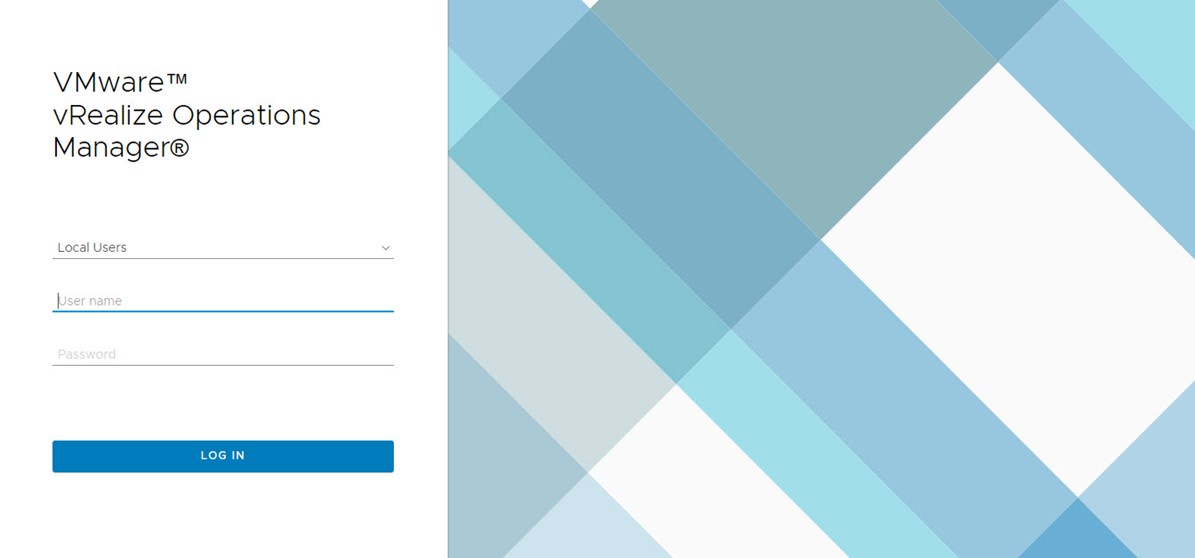

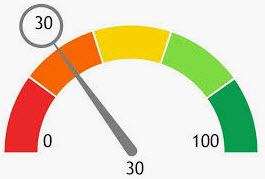

Yorumlar (3)